Зміст
Піксель Facebook пропонує розширені можливості для відстеження подій і точної оптимізації конверсії вашої реклами в фейсбуці.
Однак, щоб скористатися просунутим функціоналом, необхідно знати, як його налаштувати і використовувати.
У даній статті я пропоную вам вичерпне керівництво по налаштуванню пікселя і відстеження подій конверсії на вашому сайті.
Що таке Піксель Facebook
Піксель Facebook використовується для 3 функцій:
- для створення індивідуально налаштованих аудиторій,
- для оптимізації конверсій рекламних оголошень в Фейсбуці,
- для відстеження конверсій на вашому сайті.
Створення аудиторій: Піксель дозволяє створити аудиторію з людей, які роблять певні дії або відвідують певні сторінки на вашому веб-сайті.
Оптимізація для конверсій: Піксель дозволяє оптимізувати рекламу для отримання більшої кількості конверсій (наприклад, Facebook може використовувати його для показу реклами людям, які з більшою ймовірністю перейдуть на сторінку оформлення замовлення на вашому веб-сайті).
Відстеження переходів: Піксель дозволяє відстежувати результативність реклами шляхом реєстрації подій конверсії на вашому веб-сайті (наприклад, реєстрацій або оформлення замовлень), які відбулися в результаті роботи реклами. Ви можете переглянути цю інформацію в звітах.
Увага: Піксель відстеження конверсій (версії 2015 року та раніше) після 15 жовтня 2016 підтримуватися не буде. Використання цього пікселя буде повністю припинено до лютого 2017 року.
Можливості Пікселя Facebook
Піксель Facebook включає кілька поліпшень і нові можливості:
Об’єднання пікселів: Більше немає необхідності створювати кілька пікселів для різних цілей.
Швидкість завантаження виросла в 3 рази: Що піде на користь СЕО вашого сайту.
Пікселями можна ділитися: Якщо ви працюєте з рекламними агентствами, цей функціонал вам стане в нагоді.
Відстеження кількох подій: Новий піксель дозволяє відстежувати 9 подій по заданих параметрах.
Давайте докладніше розглянемо кожну з цих можливостей.
1. Один Піксель для створення аудиторії, оптимізації реклами та звітів статистики
Піксель Facebook з’єднує в один піксель можливості пікселя конверсій і пікселя індивідуально налаштованої аудиторії.
Тепер ви можете використовувати піксель Facebook для оцінки, оптимізації та створення аудиторій для своїх рекламних кампаній, при цьому ви встановлюєте тільки один код на ваш сайт.
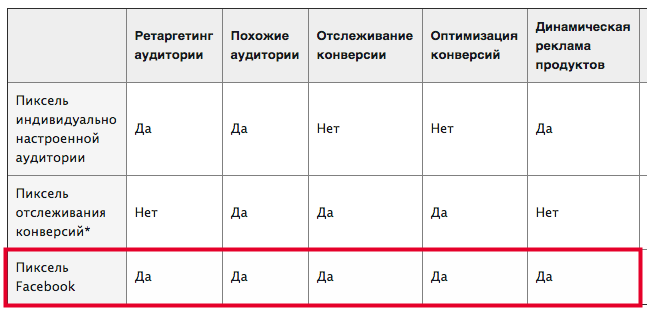
2. Швидкість завантаження пікселя зросла
Новий Піксель Фейсбуку завантажується в 3 рази швидше, що піде на користь будь-якого сайту, особливо при відстеженні декілька подій одразу.
Мій тест показав збільшення швидкості, але не в заявлені Фейсбук 3 рази:
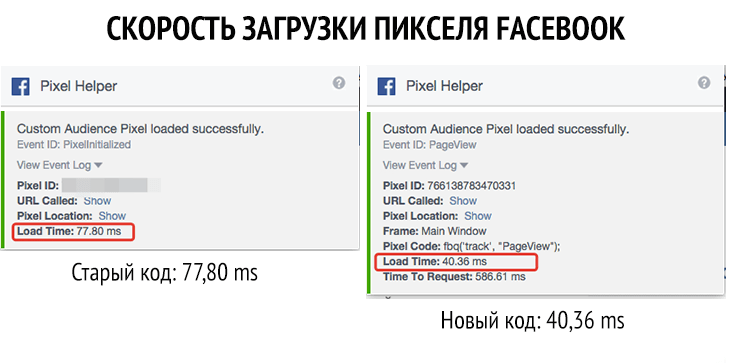
Чому це важливо?
Піксель є зображення, розміром 1х1 піксель, яке завантажується браузером, коли відвідувач заходить на сайт.
Якщо на сторінці встановлено кілька пікселів, швидкість завантаження сторінки зростає в кілька разів. Але це не найстрашніше)
Як тільки піксель завантажується, піксель передає інформацію на сервер Facebook.
Чим більше пікселів встановлено, тим більше інформації передається. При чому одночасно. І це викликає конфлікти.
Новий піксель не тільки завантажується ОДИН раз, він і інформацію фейсбуку передає тільки один раз.
3. Пікселем можна ділитися
Іноді бізнесу потрібно поділитися пикселем конверсій з іншою компанією.
Наприклад, огляд вашого продукту розміщується на сторонньому сайті, і ви хочете налаштувати ретаргетінг зацікавленої вашим продуктом аудиторії.
В цьому випадку вам необхідно поділитися пикселем вашого рекламного облікового запису з іншими.
Зробити це можна виключно в Бізнес Менеджері (3й рекламний інструмент Фейсбук):
Перейдіть в Бізнес Менеджер, виберіть Настрокі компанії – Піксель.
Виберіть потрібний піксель і натисніть Передати Агентству або Передати Компанії.
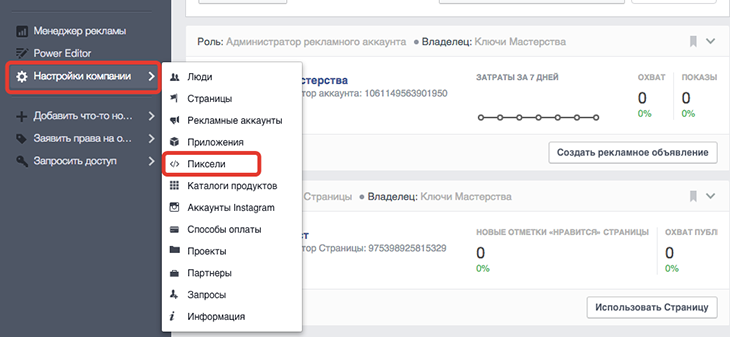
Зверніть увагу: коли ви ділитеся пикселем, третя сторона побачить код вашого пікселя і айди вашого рекламного облікового запису.
Від себе додам: якщо ви ніколи не чули про Бізнес Менеджер, не потрібно намагатися його підключити …
Його функціонал буде корисний великим інтернет магазинах. Невеликим бізнес сторінок Facebook він ні до чого.
4. Відстеження подій і їх параметри
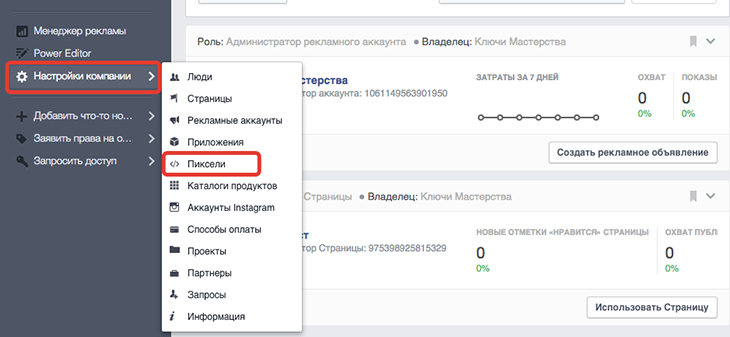
Колишній піксель конверсій дозволяв відстежувати 5 типів дій користувача:
- оформлення замовлень
- реєстрації
- Ліди
- Перегляди ключової сторінки
- Додавання в корзину
- Інші конверсії веб-сайту
Для більшості рекламодавців цього було достатньо, але для інтернет магазинів цього було мало.
Більш того старий код відстеження враховував тільки 3 параметра: кількість конверсій, вартість конверсій і валюту платежу.
Новий Піксель Фейсбуку дозволяє відстежувати 9 типів дій користувачів, так звані стандартні події.
Кожне з подій включає в себе певні параметри, які ви можете налаштувати під цілі вашого бізнесу.
Нові стандартні події пікселя:
- Перегляд ключової сторінки
- Пошук
- Додавання в корзину
- Додавання в список бажань
- Початок оформлення покупки
- Додавання платіжної інформації
- вчинення покупки
- лід
- завершення реєстрації
Список доступних параметрів (із зазначенням події):
- цінність конверсії
- Валюта
- Назва контенту (назва сторінки або продукту)
- Категорія контенту (для категорій продуктів інтернет магазину)
- Айді контенту (для інтернет магазинів)
- Тип контенту (скачування, фізичний товар і т.д.)
- Кількість товарів
- Пошукові запити (якщо користувач шукає певні найменування на сайті)
- Статус (щоб переконатися, завершено процес реєстрації чи ні)
Як ви бачите, подібна структура дозволяє налаштувати більш ефективне відстеження конверсій.
Як створити, встановити і перевірити роботу пікселя Facebook
Для настройки нового Пікселя Facebook вам необхідно виконати 3 кроки:
- Створити Піксель Фейсбуку.
- Встановити піксель на сторінки вашого сайту.
- Налаштувати код пікселя з урахуванням 9 стандартних подій.
Довідкове посібник з впровадження пікселя Facebook від авторів дивіться тут …
Як створити піксель Фейсбуку
Щоб створити Піксель Facebook, перейдіть в Менеджер реклами – Інструменти – Пікселі:
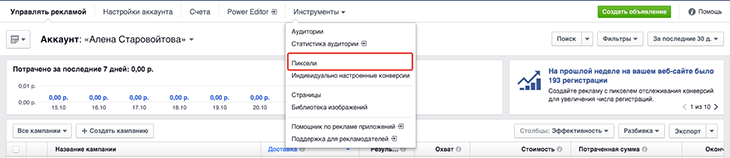
- Відкрийте вкладку Піксель Facebook в Менеджері реклами.
- Натисніть Створити піксель.
- Введіть назву для свого пікселя. Для рекламного аккаунта можна створити тільки один піксель, тому оберіть назву, яка буде представляти вашу компанію.
- Не забудьте зазначити поле галочкою, щоб прийняти умови.
- Натисніть Створити піксель.
Якщо у вас був встановлений старий код пікселя, на вкладці Піксель Facebook виберіть Дії – Подивитися код пікселя.
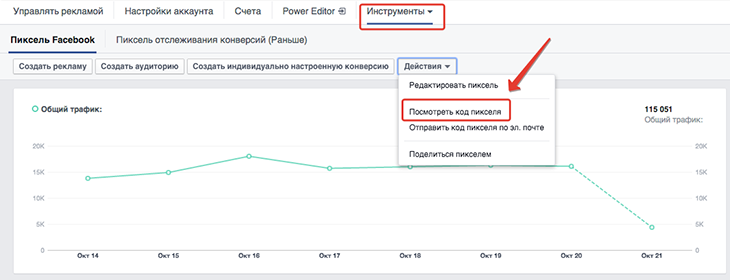
Як встановити піксель Фейсбуку на сайт
Щоб почати відстежувати дії користувачів на вашому сайті, вам необхідно встановити Піксель Фейсбуку на ваш сайт.
Скопіюйте код пікселя (див. Скріншот вище).
Перейдіть на ваш сайт і вставте його в шапку сайту перед закриває тегом </ head>:
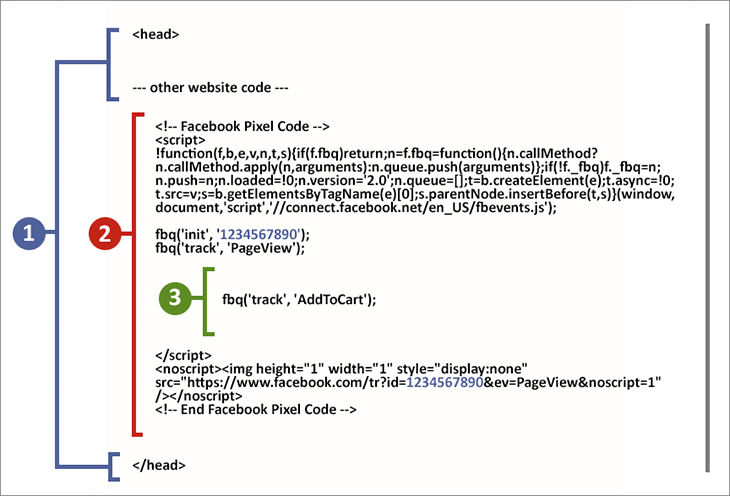
Код оновленого пікселя індивідуально налаштованої аудиторії зі стандартною подією.
1. Код вашого веб-сайту. Вставте код пікселя Facebook між тегамііна вашому веб-сайті.
2. Базовий код вашого пікселя Facebook: За умовчанням це Перегляд ключової сторінки PageView. Замість 1234567890 буде вказано ідентифікатор вашого пікселя.
3. Код вашого стандартної події. (Як його налаштувати – дивіться нижче).
Довідка Фейсбуку попереджає, що на всіх сторінках вашого веб-сайту має бути все, що включено в розділ 2 (базовий код), але на деяких сторінках будуть різні фрагменти коду для розділу 3 (код стандартного події).
Як перевірити, що код піксель працює

Щоб ваш піксель працював ПРАВИЛЬНО, потрібно встановити розширення Facebook Pixel Helper для браузера Google Chrome.
Якщо ви правильно встановили код, то ви побачите напис «loaded suсcesfully» із зеленою смугою.
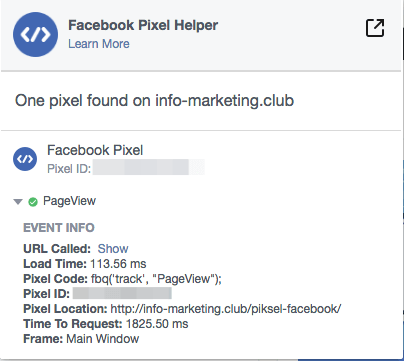
Помилки виділяються червоним кольором. Докладний перелік помилок і як їх усунути є в Довідці Фейсбуку англійською мовою.




